Corrigindo o erro ‘Allowed memory size Exhausted’ no WordPress
O WordPress, como um sistema baseado em PHP, tem um limite de memória predefinido que controla o uso de recursos do servidor. Quando esse limite é excedido, seu site pode apresentar erros como o temido “Allowed memory size exhausted”, que impede o correto funcionamento do WordPress. Felizmente, é possível aumentar o limite de memória manualmente, adicionando uma simples linha de código ao arquivo wp-config.php:
define('WP_MEMORY_LIMIT', '128M');
Este guia vai além de simplesmente mostrar como usar esse código. Exploraremos o consumo de memória no WordPress, suas causas, e como o aumento do limite de memória pode influenciar a performance do seu site. Abordaremos também quando esse aumento pode não ser suficiente e o que mais pode ser feito para otimizar seu WordPress, especialmente em sites com WooCommerce e grande volume de tráfego.
O Que é o Limite de Memória no WordPress?
O WordPress, como qualquer aplicação, depende de memória para processar operações. O limite de memória no WordPress define a quantidade máxima de memória que pode ser utilizada por um script em execução. Este limite é especialmente importante quando estamos falando de operações intensas, como aquelas realizadas por plugins complexos, temas pesados, ou sites com grande número de visitantes.
O limite de memória padrão no WordPress é 32MB para instalações simples e 64MB para multisites. No entanto, para sites com alto tráfego ou funcionalidades complexas, como lojas virtuais, esse valor pode ser insuficiente, resultando em falhas ou desempenho abaixo do esperado.
Como Aumentar o Limite de Memória no WordPress Usando o WP_MEMORY_LIMIT
Agora que sabemos o que é o limite de memória, vamos ao ponto principal: como aumentá-lo.
A primeira coisa a fazer é acessar o arquivo wp-config.php, que fica na raiz da sua instalação WordPress. Esse arquivo é responsável por várias configurações fundamentais do seu site.
Passo a Passo:
-
Use um cliente FTP ou o gerenciador de arquivos no painel de controle do seu servidor para acessar a raiz da instalação WordPress.
-
Localize o arquivo
wp-config.phpe abra-o para edição. -
Adicione o seguinte código logo acima da linha que diz
/* That's all, stop editing! Happy blogging. */:
define('WP_MEMORY_LIMIT', '128M');
-
Salve as alterações e faça o upload do arquivo, se necessário.
Com isso, o limite de memória do seu WordPress será ajustado para 128MB, o que é adequado para a maioria dos sites de pequeno e médio porte. Se você gerencia uma loja online ou um site com tráfego elevado, pode ser necessário aumentar ainda mais o valor, como veremos a seguir.
Por Que Seu Site Pode Estar Consumindo Muita Memória?
Entender por que seu site está consumindo tanta memória é essencial para uma abordagem eficaz de otimização. Há vários fatores que influenciam esse consumo. Vamos explorá-los em detalhes:
1. Plugins Complexos
Plugins são uma das principais fontes de consumo de memória em um site WordPress. Plugins que manipulam grandes volumes de dados, como os de SEO, e-commerce ou construtores de página, exigem mais memória do servidor. Se você está usando muitos plugins ao mesmo tempo, é possível que eles estejam sobrecarregando os recursos do seu site.
2. Temas Pesados
Temas com muitas funcionalidades integradas, como sliders, efeitos animados, e customizações avançadas, podem aumentar significativamente o consumo de memória. Um tema bem otimizado tende a consumir menos memória e melhorar o desempenho geral do site.
3. Consultas ao Banco de Dados
Cada vez que uma página do WordPress é carregada, consultas ao banco de dados são realizadas para obter o conteúdo, as configurações de plugins e temas. Quanto mais plugins você tiver que dependem de consultas, maior será a carga de trabalho do servidor e, consequentemente, o uso de memória.
4. Mídia e Arquivos Pesados
Sites que utilizam grandes quantidades de mídia, especialmente imagens de alta resolução ou vídeos, também podem sobrecarregar o uso de memória. Otimizar essas mídias é uma forma de aliviar essa pressão.
Aumentando o Limite de Memória para WooCommerce e Sites Maiores
Se você está gerenciando uma loja online com WooCommerce ou um site que requer processamentos mais pesados, o limite de memória de 128MB pode não ser suficiente. O WooCommerce, por exemplo, lida com pedidos, produtos e carrinhos de compras em tempo real, o que aumenta significativamente a demanda de memória.
Nestes casos, recomendamos aumentar o limite de memória para 256MB ou até 512MB, dependendo do tamanho e da complexidade do site. Para fazer isso, basta ajustar o valor do código adicionado no wp-config.php:
define('WP_MEMORY_LIMIT', '512M');
Essa configuração é particularmente importante para sites de e-commerce com alta movimentação e grandes bibliotecas de produtos, garantindo que os processos funcionem sem interrupções.
Possíveis Problemas ao Aumentar o Limite de Memória
Aumentar o limite de memória pode resolver problemas imediatos, mas é importante observar que isso não é uma solução definitiva para todos os casos. Há várias situações em que o aumento de memória não será suficiente:
1. Limitações de Hospedagem
Se você está em um servidor compartilhado, o provedor de hospedagem pode impor um limite de memória que não pode ser superado pelo wp-config.php. Nesses casos, será necessário entrar em contato com a hospedagem para solicitar um aumento ou considerar a migração para um plano mais robusto, como uma VPS.
2. Plugins e Temas Mal Otimizados
Mesmo com o aumento da memória, plugins ou temas mal otimizados podem continuar sobrecarregando seu site. Neste caso, uma auditoria de plugins e temas pode ajudar a identificar os principais responsáveis pelo consumo excessivo de memória.
3. Erros de Configuração no wp-config.php
Se o código for adicionado de forma incorreta ou em uma posição errada dentro do wp-config.php, o WordPress pode parar de funcionar corretamente. Sempre faça backup do arquivo antes de realizar qualquer alteração e siga as boas práticas de edição.
Quando Aumentar o Limite de Memória Não Resolve
Muitos problemas de desempenho não são resolvidos apenas aumentando o limite de memória. Embora seja uma etapa importante, há outras práticas que você deve seguir para garantir que o site continue funcionando de maneira eficiente:
1. Otimização de Banco de Dados
Limpar o banco de dados regularmente pode reduzir o consumo de memória. Isso inclui a exclusão de revisões de posts, spam e transientes expirados, além da otimização das tabelas do banco de dados.
2. Cache
Usar plugins de cache como WP Super Cache ou W3 Total Cache pode reduzir a carga do servidor, evitando que o WordPress precise gerar páginas do zero a cada visita. Isso também melhora a performance e diminui a demanda de memória.
3. Uso de CDN
Uma Rede de Distribuição de Conteúdo (CDN) pode ajudar a distribuir o conteúdo do seu site em vários servidores, reduzindo a sobrecarga no servidor principal. Isso é particularmente útil para sites que recebem tráfego global.
4. Revisão de Plugins
Faça uma revisão regular dos plugins instalados e elimine aqueles que não são mais necessários ou que consomem muitos recursos. Plugins mal otimizados são uma das principais causas de uso excessivo de memória.
Como Monitorar o Uso de Memória no WordPress
Depois de aumentar o limite de memória, é importante monitorar como o WordPress está utilizando esses recursos. Isso ajuda a identificar se o aumento de memória foi eficaz ou se há outros problemas que precisam ser resolvidos.
Ferramentas de Monitoramento:
-
Query Monitor: Um plugin gratuito que permite monitorar o uso de memória, tempo de execução de scripts, consultas ao banco de dados e mais. Ele é uma excelente ferramenta para identificar quais partes do seu site estão consumindo mais recursos.
-
P3 (Plugin Performance Profiler): Outro plugin útil que mostra o impacto de cada plugin no desempenho do site. Isso pode ajudar a identificar plugins que estão sobrecarregando o servidor.
Considerações Finais
Aumentar o limite de memória no WordPress é uma solução prática e necessária para garantir que seu site funcione corretamente em situações de alto consumo de recursos. No entanto, é apenas uma parte de uma abordagem mais ampla para otimizar a performance do site.
Além de aumentar a memória, é fundamental que você mantenha seus plugins e temas atualizados, otimize o banco de dados regularmente, e utilize ferramentas como cache e CDN para melhorar o desempenho do seu WordPress. Se seguir essas práticas, você garantirá que seu site esteja sempre rápido, estável e preparado para lidar com qualquer volume de tráfego.
Se precisar de assistência com as configurações do servidor ou otimizações mais avançadas, não hesite em procurar suporte profissional.




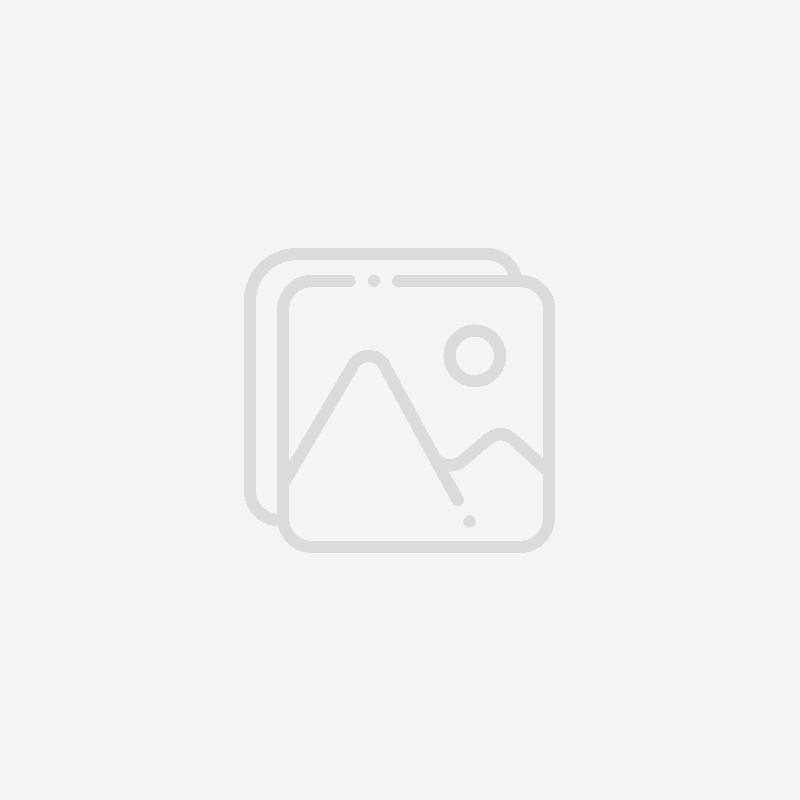









Respostas (0 )